Utiliser UE-V avec des applications personnalisées
La virtualisation de l’expérience utilisateur (UE-V) utilise des fichiers XML appelés modèles d’emplacement de paramètres pour surveiller et synchroniser les paramètres d’application et les paramètres Windows entre les appareils utilisateur. Par défaut, certains modèles d’emplacement de paramètres sont inclus dans UE-V. Toutefois, si vous souhaitez synchroniser les paramètres des applications de bureau autres que ceux inclus dans les modèles par défaut, vous pouvez créer vos propres modèles d’emplacement de paramètres personnalisés avec le générateur de modèles UE-V.
Après avoir examiné Préparer un déploiement UE-V et décidé de synchroniser les paramètres des applications personnalisées (par exemple, tierces, métier), vous devez déployer les fonctionnalités d’UE-V décrites dans cette rubrique.
Pour commencer, voici les étapes main requises pour synchroniser les paramètres des applications personnalisées :
- Installer le générateur de modèles UE-V Utilisez le générateur de modèles UEV pour créer des modèles d’emplacement de paramètres XML personnalisés.
- Configurer un catalogue de modèles de paramètres UE-V Vous pouvez définir ce chemin d’accès où sont stockés les modèles d’emplacement des paramètres personnalisés.
- Créer des modèles d’emplacement de paramètres personnalisés Ces modèles personnalisés permettent aux utilisateurs de synchroniser les paramètres des applications personnalisées.
- Déployer les modèles d’emplacement des paramètres personnalisés
Après avoir testé le modèle personnalisé pour vous assurer que les paramètres sont correctement synchronisés, vous pouvez déployer ces modèles de l’une des manières suivantes :
- Avec votre solution de distribution de logiciels électroniques existante, telle que Configuration Manager
- Avec stratégie de groupe préférences
- Avec un catalogue de modèles de paramètres UE-V
Remarque
Les modèles déployés avec des méthodes de distribution électronique de logiciels ou des stratégie de groupe doivent être inscrits auprès de WMI (Windows Management Instrumentation) ue-V ou Windows PowerShell.
Préparer le déploiement d’UE-V pour les applications personnalisées
Avant de commencer à déployer les fonctionnalités UE-V qui gèrent des applications personnalisées, passez en revue les informations importantes suivantes.
Générateur de modèle UE-V
Utilisez le générateur de modèles UE-V pour surveiller, découvrir et capturer les emplacements où les applications Win32 stockent les paramètres. Le générateur de modèles ne crée pas de modèles d’emplacement de paramètres pour les types d’applications suivants :
- Applications virtualisées
- Applications proposées par le biais des services Terminal Server
- Applications Java
- Applications Windows
Remarque
Les modèles d’emplacement des paramètres UE-V ne peuvent pas être créés à partir d’applications virtualisées ou de services Terminal Server. Toutefois, les paramètres qui sont synchronisés à l’aide des modèles peuvent être appliqués à ces applications. Pour créer des modèles qui prennent en charge les applications VDI (Virtual Desktop Infrastructure) et Terminal Services, ouvrez une version du package Windows Installer (.msi) de l’application à l’aide du générateur de modèle UE-V. Pour plus d’informations sur la synchronisation des paramètres des applications virtuelles, consultez Utilisation d’UE-V avec des applications virtuelles.
Emplacements exclus : Le processus de découverte exclut les emplacements qui stockent généralement les fichiers logiciels d’application qui ne synchronisent pas correctement les paramètres entre les ordinateurs utilisateur ou les environnements informatiques. Par défaut, ces fichiers sont exclus :
- HKEY_CURRENT_USER des clés de Registre et des fichiers dans lesquels l’utilisateur connecté ne peut pas écrire de valeurs
- HKEY_CURRENT_USER clés de Registre et les fichiers associés aux fonctionnalités de base du système d’exploitation Windows
- Toutes les clés de Registre qui se trouvent dans la ruche HKEY_LOCAL_MACHINE
- Fichiers situés dans les répertoires Program Files
- Fichiers situés dans Utilisateurs \ [Nom d’utilisateur] \ AppData \ LocalLow
- Fichiers du système d’exploitation Windows situés dans %Systemroot%
Si des clés de Registre et des fichiers stockés dans des emplacements exclus sont nécessaires pour synchroniser les paramètres de l’application, vous pouvez ajouter manuellement les emplacements au modèle d’emplacement des paramètres pendant le processus de création du modèle.
Remplacer les modèles Microsoft par défaut
Un groupe par défaut de modèles d’emplacement de paramètres pour les applications Microsoft courantes et les paramètres Windows est inclus dans Windows 10 version 1601. Si vous personnalisez ces modèles ou si vous créez des modèles d’emplacement de paramètres pour synchroniser les paramètres des applications personnalisées, le service UE-V peut être configuré pour utiliser un catalogue de modèles de paramètres pour stocker les modèles. Dans ce cas, vous devez inclure les modèles par défaut avec les modèles personnalisés dans le catalogue de modèles de paramètres.
Important
Après avoir activé le service UE-V, vous devez inscrire les modèles d’emplacement des paramètres à l’aide de l’applet Register-UevTemplate de commande dans Windows PowerShell.
Lorsque vous utilisez stratégie de groupe pour configurer le chemin du catalogue de modèles de paramètres, vous pouvez choisir de remplacer les modèles Microsoft par défaut. Si vous configurez les paramètres de stratégie pour remplacer les modèles Microsoft par défaut, tous les modèles Microsoft par défaut installés avec Windows 10, version 1607 sont supprimés et seuls les modèles situés dans le catalogue de modèles de paramètres sont utilisés.
Remarque
S’il existe des modèles personnalisés dans le catalogue de modèles de paramètres qui utilisent le même ID que les modèles Microsoft par défaut, les modèles Microsoft sont ignorés.
Vous pouvez remplacer les modèles par défaut à l’aide des fonctionnalités de Windows PowerShell UE-V. Pour remplacer le modèle Microsoft par défaut par Windows PowerShell, annulez l’inscription de tous les modèles Microsoft par défaut, puis inscrivez les modèles personnalisés.
Les anciens packages de paramètres restent dans l’emplacement de stockage des paramètres, même si vous déployez de nouveaux modèles d’emplacement de paramètres pour une application. Ces packages ne sont pas lus par le service UE-V, mais ils ne sont pas non plus automatiquement supprimés.
Installer le générateur de modèle UEV
Utilisez le générateur de modèles UE-V pour créer des modèles d’emplacement de paramètres personnalisés que vous pouvez ensuite distribuer aux appareils des utilisateurs. Vous pouvez également utiliser le générateur de modèles pour modifier un modèle existant ou valider un modèle créé avec un autre éditeur XML.
Le générateur de modèle UE-V est inclus dans le Kit de déploiement et d’évaluation Windows (ADK) pour Windows 10.
Installez le générateur de modèles UE-V sur un ordinateur que vous pouvez utiliser pour créer un modèle d’emplacement de paramètres personnalisé. Cet ordinateur doit avoir installé les applications pour lesquelles des modèles d’emplacement de paramètres personnalisés doivent être générés.
Important
UE-V pour Windows 10, version 1607 inclut un nouveau générateur de modèles. Si vous effectuez une mise à niveau à partir d’une installation UE-V existante, vous devez utiliser le nouveau générateur pour créer des modèles d’emplacement de paramètres. Les modèles créés avec les versions précédentes du générateur de modèles UE-V continueront de fonctionner.
Pour installer le générateur de modèles UE-V :
- Accédez à Télécharger windows ADK pour accéder à adk.
- Sélectionnez le bouton Obtenir Windows ADK pour Windows 10 sur cette page pour démarrer le programme d’installation d’ADK. Dans la fenêtre ci-dessous, sélectionnez Microsoft User Experience Virtualization (UE-V) Template Generator, puis sélectionnez Installer.
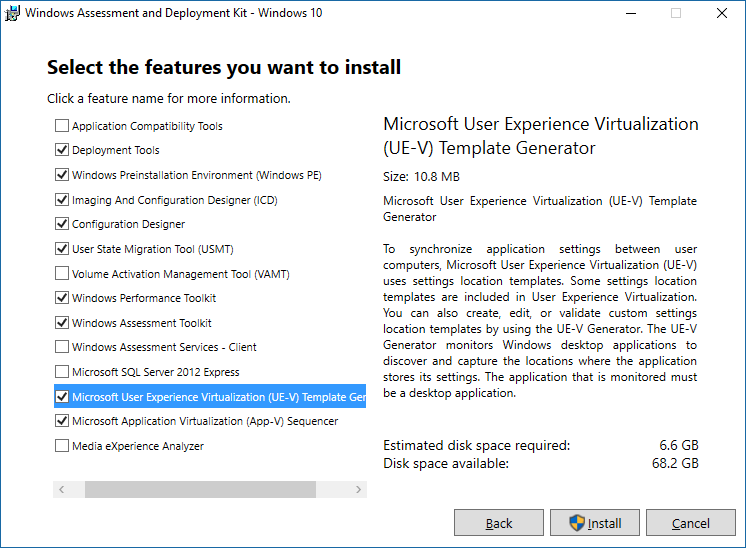
- Pour ouvrir le générateur, sélectionnez Microsoft Application Virtualization Generator dans le menu Démarrer .
- Consultez Utilisation de modèles UE-V personnalisés et générateur de modèles UE-V pour plus d’informations sur l’utilisation du générateur de modèles.
Déployer un catalogue de modèles de paramètres
Le catalogue de modèles de paramètres UE-V est un chemin de dossier sur des ordinateurs UE-V ou un partage réseau SMB (Server Message Block) qui stocke tous les modèles d’emplacement des paramètres personnalisés. Le service UE-V vérifie cet emplacement une fois par jour et met à jour son comportement de synchronisation, en fonction des modèles de ce dossier.
Le service UE-V recherche dans ce dossier les modèles qui ont été ajoutés, mis à jour ou supprimés. Il inscrit les modèles nouveaux et modifiés et annule l’inscription des modèles supprimés. Par défaut, les modèles sont inscrits et désinscrits une fois par jour à 3 h 30, heure locale, par le planificateur de tâches et au démarrage du système. Pour personnaliser la fréquence de cette tâche planifiée, consultez Modification de la fréquence des tâches planifiées UE-V.
Vous pouvez configurer le chemin du catalogue du modèle de paramètres avec des options de ligne de commande, stratégie de groupe, WMI ou Windows PowerShell. Les modèles stockés dans le chemin du catalogue de modèles de paramètres sont automatiquement inscrits et désinscrits par une tâche planifiée.
Pour configurer le catalogue de modèles de paramètres pour UE-V :
Créez un dossier sur l’ordinateur qui stocke le catalogue de modèles de paramètres UE-V.
Définissez les autorisations de niveau partage (SMB) suivantes pour le dossier de catalogue de modèles de paramètres.
Compte d’utilisateur Autorisations recommandées Tout le monde Aucune autorisation Ordinateurs de domaine Niveaux d’autorisation de lecture Administrateurs Niveaux d’autorisation en lecture/écriture Définissez les autorisations de système de fichiers NTFS suivantes pour le dossier de catalogue de modèles de paramètres.
Compte d’utilisateur Autorisations recommandées Appliquer à Créateur/Propriétaire Contrôle total Ce dossier, sous-dossiers et fichiers Ordinateurs de domaine Lister le contenu du dossier et lire Ce dossier, sous-dossiers et fichiers Tout le monde Aucune autorisation Aucune autorisation Administrateurs Contrôle total Ce dossier, sous-dossiers et fichiers Cliquez sur OK pour fermer les boîtes de dialogue.
Au minimum, le partage réseau doit accorder des autorisations pour le groupe Ordinateurs de domaine. En outre, accordez des autorisations d’accès pour le dossier de partage réseau aux administrateurs qui doivent gérer les modèles stockés.
Créer des modèles d’emplacement de paramètres personnalisés
Utilisez le générateur de modèles UE-V pour créer des modèles d’emplacement de paramètres pour les applications métier ou d’autres applications personnalisées. Après avoir créé le modèle pour une application, déployez-le sur des ordinateurs afin de synchroniser les paramètres de cette application.
Pour créer un modèle d’emplacement de paramètres UE-V avec le générateur de modèles UE-V :
Cliquez sur Démarrer>tous les programmes>Microsoft User Experience Virtualization>Microsoft User Experience Virtualization générateur de modèles.
Cliquez sur Créer un modèle d’emplacement de paramètres.
Spécifiez l’application. Accédez au chemin d’accès de l’application (.exe) ou au raccourci d’application (.lnk) pour lequel vous souhaitez créer un modèle d’emplacement de paramètres. Spécifiez les arguments de ligne de commande, le cas échéant, et le répertoire de travail, le cas échéant.
Cliquez sur Suivant pour poursuivre.
Note Avant le démarrage de l’application, le système affiche une invite de contrôle de compte d’utilisateur. L’autorisation est requise pour surveiller les emplacements de registre et de fichiers que l’application utilise pour stocker les paramètres.
Une fois l’application démarrée, fermez l’application. Le générateur de modèle UE-V enregistre les emplacements où l’application stocke ses paramètres.
Une fois le processus terminé, cliquez sur Suivant pour continuer.
Passez en revue et sélectionnez les emplacements des paramètres du Registre et les emplacements de fichier de paramètres appropriés à synchroniser pour cette application. La liste comprend les deux catégories suivantes pour les emplacements des paramètres :
- Standard : paramètres d’application stockés dans le Registre sous les clés HKEY_CURRENT_USER ou dans les dossiers de fichiers sous \ Utilisateurs \ [Nom d’utilisateur] \ AppData \ Roaming. Le générateur de modèles UE-V inclut ces paramètres par défaut.
- Non standard : les paramètres d’application stockés en dehors des emplacements sont spécifiés dans les meilleures pratiques pour le stockage des données des paramètres (facultatif). Il s’agit notamment des fichiers et dossiers sous Utilisateurs \ [Nom d’utilisateur] \ AppData \ Local. Passez en revue ces emplacements pour déterminer s’il faut les inclure dans le modèle d’emplacement des paramètres. Sélectionnez les emplacements case activée zones pour les inclure.
Cliquez sur Suivant pour poursuivre.
Passez en revue et modifiez les propriétés, les emplacements du Registre et les emplacements de fichiers pour le modèle d’emplacement des paramètres.
Modifiez les propriétés suivantes sous l’onglet Propriétés :
- Nom de l’application : nom de l’application qui est écrit dans la description des propriétés des fichiers du programme.
- Nom du programme : nom du programme qui provient des propriétés du fichier programme. Ce nom a généralement l’extension de nom de fichier .exe.
- Version du produit : numéro de version du produit du fichier .exe de l’application. Cette propriété, conjointement avec la version de fichier, permet de déterminer quelles applications sont ciblées par le modèle d’emplacement des paramètres. Cette propriété accepte un numéro de version principale. Si cette propriété est vide, le modèle d’emplacement des paramètres s’applique à toutes les versions du produit.
- Version du fichier : numéro de version du fichier .exe de l’application. Cette propriété, conjointement avec la version du produit, permet de déterminer quelles applications sont ciblées par le modèle d’emplacement des paramètres. Cette propriété accepte un numéro de version principale. Si cette propriété est vide, le modèle d’emplacement des paramètres s’applique à toutes les versions du programme.
- nom de l’auteur du modèle (facultatif) : nom de l’auteur du modèle d’emplacement des paramètres.
- adresse e-mail de l’auteur du modèle (facultatif) : adresse e-mail de l’auteur du modèle d’emplacement des paramètres.
L’onglet Registre répertorie la clé et l’étendue des emplacements du Registre inclus dans le modèle d’emplacement des paramètres. Modifiez les emplacements du Registre à l’aide du menu déroulant Tâches . Les tâches vous permettent d’ajouter de nouvelles clés, de modifier le nom ou l’étendue des clés existantes, de supprimer des clés et de parcourir le Registre où se trouvent les clés. Utilisez l’étendue Tous les paramètres pour inclure tous les paramètres du Registre sous la clé spécifiée. Utilisez tous les paramètres et sous-clés pour inclure tous les paramètres de Registre sous les paramètres de clé, de sous-clés et de sous-clés spécifiés.
L’onglet Fichiers répertorie le chemin d’accès et le masque de fichier des emplacements de fichiers inclus dans le modèle d’emplacement des paramètres. Modifiez les emplacements des fichiers à l’aide du menu déroulant Tâches . Les tâches relatives aux emplacements des fichiers vous permettent d’ajouter de nouveaux fichiers ou emplacements de dossiers, de modifier l’étendue des fichiers ou dossiers existants, de supprimer des fichiers ou dossiers et d’ouvrir l’emplacement sélectionné dans Windows Explorer. Laissez le masque de fichier vide pour inclure tous les fichiers dans le dossier spécifié.
Cliquez sur Créer, puis sur Enregistrer pour enregistrer le modèle d’emplacement des paramètres sur l’ordinateur.
Cliquez sur Fermer pour fermer l’Assistant Modèle de paramètres. Quittez l’application de générateur de modèles UE-V.
Une fois que vous avez créé le modèle d’emplacement des paramètres pour une application, testez le modèle. Déployez le modèle dans un environnement lab avant de le mettre en production dans l’entreprise.
Consultez Informations de référence sur le schéma de modèle d’application pour UE-V pour plus d’informations sur la structure XML du modèle d’emplacement des paramètres UE-V et pour obtenir des conseils sur la modification de ces fichiers.
Déployer les modèles d’emplacement des paramètres personnalisés
Après avoir créé un modèle d’emplacement de paramètres avec le générateur de modèles UE-V, vous devez le tester pour vous assurer que les paramètres d’application sont correctement synchronisés. Vous pouvez ensuite déployer en toute sécurité le modèle d’emplacement des paramètres sur les appareils utilisateur de l’entreprise.
Vous pouvez déployer des modèles d’emplacement de paramètres à l’aide des méthodes suivantes :
- Un système de distribution électronique de logiciels (ESD) tel que Microsoft Configuration Manager
- Stratégie de groupe Préférences
- Un catalogue de modèles de paramètres UE-V
Les modèles déployés à l’aide d’un système ESD ou d’objets stratégie de groupe doivent être enregistrés à l’aide de WMI (Windows Management Instrumentation) ue-V ou Windows PowerShell. Les modèles stockés dans l’emplacement du catalogue de modèles de paramètres sont automatiquement inscrits par le service UE-V.
Pour déployer des modèles d’emplacement de paramètres UE-V avec un chemin de catalogue de modèles de paramètres :
- Accédez au dossier de partage réseau que vous avez défini comme catalogue de modèles de paramètres.
- Ajoutez, supprimez ou mettez à jour des modèles d’emplacement de paramètres dans le catalogue de modèles de paramètres pour refléter la configuration de modèle de service UE-V souhaitée pour les ordinateurs UE-V.
Remarque
Les modèles sur les ordinateurs sont mis à jour quotidiennement. La mise à jour est basée sur les modifications apportées au catalogue de modèles de paramètres.
- Pour mettre à jour manuellement les modèles sur un ordinateur qui exécute le service UE-V, ouvrez une invite de commandes avec élévation de privilèges, accédez à Program Files\Microsoft User Experience Virtualization \ Agent \ <x86 ou x64 >, puis exécutez ApplySettingstemplateCatalog.exe.
Remarque
Ce programme s’exécute automatiquement au démarrage de l’ordinateur et tous les jours à 3 h 30 pour collecter les nouveaux modèles récemment ajoutés au catalogue.